Nisan ayında güncellendi 2024: Optimizasyon aracımızla hata mesajları almayı bırakın ve sisteminizi yavaşlatın. şimdi al Bu bağlantıyı
- Indirin ve yükleyin onarım aracı burada.
- Bilgisayarınızı taramasına izin verin.
- Araç daha sonra Bilgisayarını tamir et.
Windows başladığında oturum açma ekranından “HomeGroupUser $” kaldırmak mümkün müdür?
Ev Grubu, Windows PC'lerin ağ bağlantısını basitleştirmek için tasarlanmıştır. Başka bir ağ cihazınız yoksa, bunları devre dışı bırakabilirsiniz.
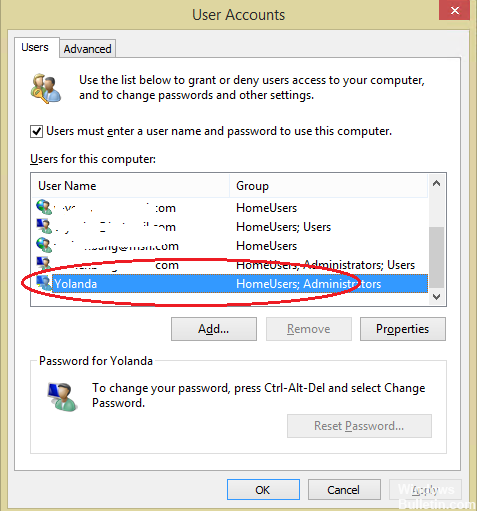
Ağ oluşturma Windows oldukça karmaşık hale gelebilir. Ancak, dosyalarınızı ve yazıcılarınızı yerel ağınızdaki birkaç başka Windows PC ile paylaşmak istiyorsanız, HomeGroups özelliği bunu kolaylaştırır. Ancak, hiç kullanmıyorsanız ve dosya gezgininizde veya Aç / Farklı Kaydet iletişim kutularında görmemeyi tercih ediyorsanız, Ev Grubu hizmetini devre dışı bırakabilirsiniz. Bazı hizmetleri devre dışı bırakmanız ve ardından - Windows 8 veya 10 kullanıyorsanız - kayıt defterine hızlı bir şekilde atlamanız gerekecektir. İşte nasıl yapılacağı.
HomeGroupUser $ hesabı genellikle hasarlı bir Windows Homegroup kullanıcı hesabı nedeniyle görünür ve bazı yöntemlerle oturum açma ekranından kaldırılabilir. Bazen, sisteminizi başlattığınızda, giriş ekranında parola isteyen bilinmeyen bir hesap alırsınız ve parolayı girmeden önce “Parola yanlış” mesajı görünür. Bu bilinmeyen hesabın adı HomeGroupUser $. Hesabın görünümüne rağmen gerçek hesabınıza giriş yapabilirsiniz ve hesap zararlı olmasa da tekrarla uğraşmak zorunda kalırsanız sorun olur.
Nisan 2024 Güncellemesi:
Artık bu aracı kullanarak, sizi dosya kaybına ve kötü amaçlı yazılımlara karşı koruma gibi bilgisayar sorunlarını önleyebilirsiniz. Ek olarak, bilgisayarınızı maksimum performans için optimize etmenin harika bir yoludur. Program, Windows sistemlerinde oluşabilecek yaygın hataları kolaylıkla düzeltir - mükemmel çözüm parmaklarınızın ucundayken saatlerce sorun gidermeye gerek yoktur:
- 1 Adım: PC Onarım ve Doktoru İndirme Aracı'nı indirin (Windows 10, 8, 7, XP, Vista - Microsoft Altın Sertifikalı).
- 2 Adımı: “Taramayı Başlat”PC sorunlarına neden olabilecek Windows kayıt defteri sorunlarını bulmak için.
- 3 Adımı: “Hepsini tamir et”Tüm sorunları düzeltmek için.
Aşağıdaki yöntemleri kullanarak kullanıcı hesaplarını gösterip gizlemeye çalışın
Yerel Kullanıcı ve Grup Yöneticisi Hakkında
a. Yerel Kullanıcı ve Grup Yöneticisini açın.
b. Sol bölmede, Kullanıcılar klasörüne tıklayın.
c. Orta bölmede, göstermek veya gizlemek istediğiniz kullanıcı hesabının adını sağ tıklatın ve sonra Özellikler'i tıklatın.
NOT: Kullanıcı simgesinde aşağı ok bulunan hesaplar gizlenir. Ok sahibi olmayanlar gizlenmez.
d. Bir kullanıcı hesabını görüntülemek için
Yönetici hesabını Denetim Masası'ndan kaldırın.

- Windows düğmesine + X düğmesine basın.
- Kontrol Paneline tıklayın.
- Ekran altında büyük simgeler seçin.
- Kullanıcı Hesabına Git.
- Başka bir hesabı yönet'i tıklayın.
- Başka bir hesabı yönet'i tıklayın ve ardından Diğer kullanıcı'yı seçin.
- Hesap sil üzerine tıklayın.
Yerel kullanıcıların ve grupların kullanımı
Hesabı devre dışı bırakmanın başka bir yolu da Yerel Kullanıcılar ve Gruplar yardımcı programını kullanmaktır. Bu araç size sisteminizdeki tüm hesapları gösterecektir; gizli ve gizli değil. HomeGroupUser $ hesabını Grup’tan kaldırmak için giriş ekranıbu nedenle Yerel Kullanıcılar ve Gruplar yardımcı programında devre dışı bırakmanız gerekir. İşte nasıl yapılacağı:
- Çalıştır'ı açmak için Winkey + R tuşlarına basın.
- 'Lusrmgr.msc' yazın ve Enter'a basın.
- Yerel Kullanıcılar ve Gruplar penceresi göründüğünde, Kullanıcılar klasörüne tıklayın.
- Orta alanda, sisteminizde tüm hesapları göreceksiniz.
- 'HomeGroupUser $' üzerine sağ tıklayın ve Özellikler'e tıklayın.
- Özellikler penceresinde, "Hesap devre dışı bırakıldı" alanına tıklayın.
Uzman İpucu: Bu onarım aracı, depoları tarar ve bu yöntemlerden hiçbiri işe yaramadıysa, bozuk veya eksik dosyaları değiştirir. Sorunun sistem bozulmasından kaynaklandığı çoğu durumda iyi çalışır. Bu araç, performansı en üst düzeye çıkarmak için sisteminizi de optimize eder. tarafından indirilebilir Burayı tıklatarak

CCNA, Web Geliştirici, PC Sorun Giderici
Ben bir bilgisayar tutkunuyum ve pratik bir IT Professional'ım. Bilgisayar programlama, donanım sorunlarını giderme ve onarım konularında yıllarca deneyimim var. Web Geliştirme ve Veritabanı Tasarımı konusunda uzmanım. Ayrıca Ağ Tasarımı ve Sorun Giderme için CCNA sertifikam var.

